Ev ağ ayarlarınızı yönetmek istiyor musunuz? WiFi adınızı veya şifrenizi değiştirmek ister misiniz? Bunu yapmak için ve çok daha fazlası, evde giriş kullanıcı adı ve şifre bilmelisiniz. Varsayılan yönlendirici IP adresi ve bu giriş bilgileri , yönlendirici ayarlarına erişmenize ve değiştirmenize olanak tanır.
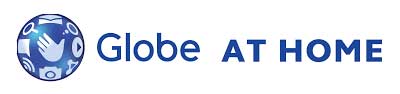
Sonraki birkaç paragrafta, evde yönlendiricide dünyanıza giriş yapmak için gereken tam adımları açıklayacağız. Ama önce bunu hızlı ve kolay bir şekilde yapmak için neye ihtiyacımız olduğunu görelim.
Neye ihtiyacın var:
- Evde Globe yönlendirici
- Bilgisayar, tablet veya akıllı telefon
- Ağa kablolu veya kablosuz erişim
- Evde Globe Yönlendirici IP, Yönetici Kullanıcı Adı ve Şifre
Evdeki Globe Giriş Ayrıntıları nelerdir?
Yönlendiriciye erişmek için varsayılan IP adresini ve yönetici giriş bilgilerini bilmeniz gerekir. Varsayılanlar geçmişte değiştirildiyse varsayılan oturum açma ayrıntılarını veya özel olanları kullanabilirsiniz.
Varsayılan Küre Evde Giriş Ayrıntıları:
- Varsayılan IP: 192.168.254.254
- Varsayılan kullanıcı adı: kullanıcı
- Varsayılan şifre: @l03e1t3
Cihazınızı ağa bağladıysanız ve giriş IP, kullanıcı adı ve şifreyi biliyorsanız, oturum açma işleminin geri kalanı oldukça basit ve açık olmalıdır.
Evde Küreye Nasıl Girir?
Her adımı açıklayalım ve birkaç dakika içinde Yönetici Gösterge Tablosunu ve mevcut tüm ayarları görmelisiniz.
Adım 1 - Cihazı bağlayın
Yönlendirici ayarlarına erişmek için cihazınızı ağa bağlamanız gerekir. WiFi bağlantısını veya ağ kablosunu kullanarak yapabilirsiniz. Bağlantı olmadan, yönlendirici ayarlarına erişemezsiniz. Bunu yaptıktan sonra bir sonraki adıma devam edebilirsiniz.
Adım 2 - Cihazda bir web tarayıcısı başlatın
Yönlendiriciler Web tabanlı GUI veya yönetici gösterge tablosunu görmek için bir web tarayıcısı kullanmanız gerekir. Bu nedenle, cihazınızda zaten sahip olduğunuzu başlatın. Hangisini kullanacağınız önemli değil, sadece güncel olduğundan emin olun. Ayrıca, kişi sorunlara neden olursa, başka bir tane deneyin. Ancak, Google Chrome veya Mozilla Firefox'un herhangi bir sıkıntıya neden olmayacağından eminiz.
Adım 3 - URL Çubuğuna Varsayılan IP'yi Evde Giriş
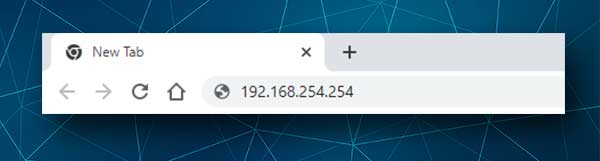
Web tarayıcısını başlattıktan sonra, varsayılan IP'yi tarayıcılar URL çubuğuna yazın . IP adresi doğru ise, üzerinde bazı ağ ayrıntıları bulunan bir sayfa göreceksiniz. Şimdi ekranın sağ üst kısmına bakın ve bir giriş düğmesi göreceksiniz. Üzerine tıkladığınızda, bir kullanıcı adı ve şifre girmenizi isteyen bir sayfa görünür.
Ancak, bu gerçekleşmezse, bu kılavuzda verilen talimatları izleyerek yönlendiricilerinizin varsayılan IP'inizin ne olduğunu kontrol edebilirsiniz.
Adım 4 - Dünyayı Evde Girin Yönetici Kullanıcı Adı ve Şifre
Dünyadaki Giriş sayfasında istenen yönetici kullanıcı adını ve şifresini girin. Yukarıda onlardan bahsettik. Vaka duyarlıdırlar, bu yüzden yazdığınızda dikkatli olun.
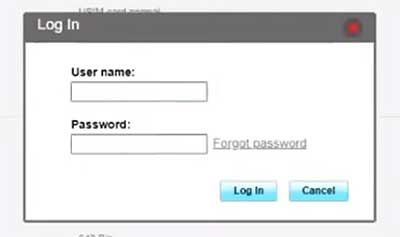
Bunları girdikten sonra klavyedeki Enter tuşuna basın. Yanlış bir şifre veya başka bir şey gibi bir hata mesajı alırsanız, yönlendiricinin altını kontrol edin ve üzerine varsayılan oturum açma ayrıntıları yazdırılmış bir etiket olup olmadığını görün. Varsa, giriş bilgilerini kullanın. Ayrıca, bunları daha önce değiştirdiyseniz, özel olanları kullanın.
Adım 5 - Yönlendirici ayarlarınızı yapılandırmaya başlayın
Giriş düğmesini tıkladıktan sonra Yönetici Gösterge Tablosunu görmelisiniz. Ayarların kategorilere sipariş edildiğini göreceksiniz, bu nedenle menülere göz atmaktan çekinmeyin. Değiştirmek istediğiniz ayarları bulmak çok kolay olacaktır.
Çoğu durumda, önce WiFi ağ adını ve şifresini değiştirmek istiyoruz. Yönlendirici varsayılan bir WiFi adı ve şifre ile birlikte gelir ve bunları mümkün olan en kısa sürede değiştirmek önemlidir.
Öyleyse, bunu nasıl yapacağımı görelim.
Evde küre nasıl değiştirilir WiFi adı ve şifre?
Benzersiz bir WiFi ağ adına sahip olmak, herkesin istediği bir şeydir. Komik veya havalı bir tane seçebilirsiniz, ancak çok kişisel yapmadığınızdan emin olun. Herkesin evde abone veya kişisel adınız veya benzer bir şey olduğunuzu bilmesi gerekmez.
Dolayısıyla, yönlendirici ayarlarına başarılı bir şekilde eriştiğinizde, ayarlara ilk kez erişiyorsanız, bazı sayfalarda anlaşmak için tıklamanız gerekir ve daha sonra varsayılan ağ adını ve şifresini değiştirmeniz teklif edilir.
İstenen ağ adını ve şifresini girin ve İleri'yi tıklayın.
WiFi şifrenizi oluşturduğunuzda, güçlü ve benzersiz olduğundan emin olun. En az 8 karakter uzunluğunda olmalı, 12 tercih edilir. Ve küçük ve büyük harflerin ve sayıların bir kombinasyonu olmalıdır.
İleri tıkladığınızda, yönetici giriş şifresini benzersiz bir şeye dönüştürmeniz teklif edilir. Ayrıca WiFi şifrenizle aynı olmayı seçebilirsiniz, ancak bunu tavsiye etmiyoruz. Yönlendirici ayarlarına yetkisiz erişimi önlemek için varsayılan yönetici şifresini değiştirmek önemlidir.
Bu parolayı da değiştirin, ancak ileride kullanmak için bir yere kaydettiğinizden emin olun.
İşiniz bittiğinde bitir'i tıklayın.
Herhangi bir cihazı daha önce varsayılan ağa bağladıysanız, bunları yeni oturum açma ayrıntılarıyla yeni olana bağlamanız gerekir.
Not: Yönlendirici ayarlarına zaten eriştiyseniz ve ağ adını ve şifresini değiştirdiyseniz, bu ayarları tekrar ağda bulacaksınız >> WLAN Ayarları >> Gelişmiş. Sadece gerekli alanları doldurun ve ayarları kaydedin ve işiniz bitti.
Önemli: Yönetici şifresini değiştirmeye karar verirseniz ve daha sonra unutursanız, yönlendiriciyi fabrika varsayılanlarına sıfırlamanız gerekir. Bundan sonra varsayılan oturum açma ayrıntılarıyla giriş yapabilirsiniz.
Son sözler
Doğru giriş bilgileri ile yönlendirici ayarlarına erişmek ve bu küçük değişiklikleri yapmakta herhangi bir sorun yaşamayacaksınız. Bununla birlikte, basit olmalarına rağmen önemli bir güvenlik gelişimi temsil ederler, bu nedenle bunları mümkün olan en kısa sürede uyguladığınızdan emin olun.
İlk kez evde yönlendirici dünyanıza giriş yapmaya çalıştığınızda o kadar kolay görünmeyebilir, ama gerçekten öyle. Bir dahaki sefere yönlendirici ayarlarına erişmek istediğinizi göreceksiniz.
